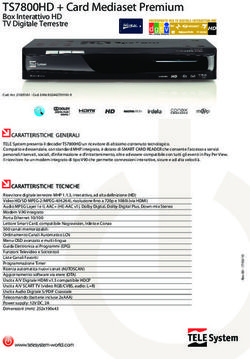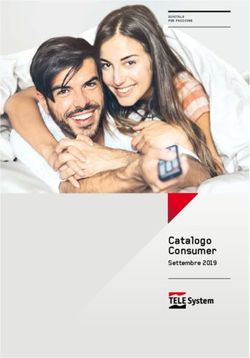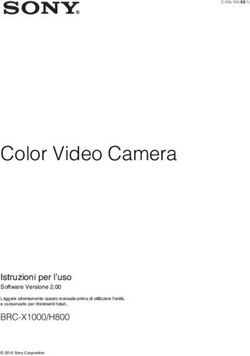Swisscom TV Buon divertimento con il mondo di - Istruzioni per l'uso complete
←
→
Trascrizione del contenuto della pagina
Se il tuo browser non visualizza correttamente la pagina, ti preghiamo di leggere il contenuto della pagina quaggiù
Istruzioni Swisscom TV [04/2019]
Come trovare ciò che sta cercando
Swisscom TV le dà il benvenuto!
La televisione svizzera è stata fondata 65 anni fa. Oggi, con Swisscom TV, è possibile
usufruire di un’enorme gamma di contenuti e funzioni, non solo dalla Svizzera, ma dal
mondo intero.
Con un’offerta così vasta si ha l’imbarazzo della scelta:
«Come faccio a trovare rapidamente quello che cerco?»
Rendere l’offerta interessante e accessibile è ciò a cui lavoriamo.
Se desidera una panoramica (Istruzioni sintetiche) delle principali funzioni e tasti può
consultare le istruzioni sintetiche allegate al TV-Box come volantino pieghevole.
Se è in cerca di informazioni dettagliate (indice) su una funzione specifica, allora consulti
l’indice di questo documento.
Se invece preferisce ricevere queste informazioni da una persona, può seguire
gratuitamente un corso TV (Swisscom Academy). I nostri istruttori le mostreranno con
esempi pratici cosa può fare con il suo apparecchio e saranno lieti di rispondere alle sue
domande. Può poi contattare i nostri collaboratori del (Servizio clienti) che sono sempre a
sua disposizione.
«Swisscom non risponde dell’aggiornamento, della completezza e della
correttezza delle informazioni fornite.»
Alcune funzioni (ad es. registrazioni/replay), contenuti (ad es. pacchetti di canali) e gli elementi compresi dipendono dal suo abbonamento TV. 2Istruzioni Swisscom TV [04/2019]
Indice
1) Installare il TV-Box ..............................................................................................................................................4
2) Telecomando Swisscom ................................................................................................................................ 10
3) Schermata iniziale – per trovare subito quello che cerco ............................................................... 13
4) Consigli utili per guardare la televisione ................................................................................................ 20
5) I principali consigli per le famiglie............................................................................................................. 23
6) Tutto sui canali e sugli elenchi di canali ................................................................................................. 26
7) Replay – Per non perdersi mai più nulla ................................................................................................. 31
8) Ricerca e comandi............................................................................................................................................. 33
9) Registrazioni ....................................................................................................................................................... 36
10) TV Guide – La mia guida elettronica ai programmi televisivi ....................................................... 37
11) Video e Premium .............................................................................................................................................. 38
12) Sport ....................................................................................................................................................................... 39
13) Teletext ed Extra (HbbTV) – i canali d’informazione ........................................................................ 40
14) Radio ...................................................................................................................................................................... 41
15) Le app non sono solo sullo smartphone ................................................................................................. 42
16) Le funzioni senza barriere: non vedenti e non udenti ...................................................................... 45
17) Swisscom TV su ogni apparecchio – anche fuori casa ..................................................................... 46
18) Area clienti........................................................................................................................................................... 50
19) Funzioni limitate ............................................................................................................................................... 53
20) Collegamenti TV-Box e tasti del telecomando .................................................................................... 53
21) Swisscom TV non funziona .......................................................................................................................... 54
22) Le app di Swisscom semplificano la sua vita digitale ....................................................................... 59
23) Glossario............................................................................................................................................................... 60
24) ICONE..................................................................................................................................................................... 62
[abc] Il testo tra parentesi quadri indica i tasti del telecomando.
«abc» Il testo tra virgolette indica i percorsi dei menu sullo schermo del
televisore.
Scarichi questo file sul suo computer e lasci aperto l’indice a sinistra cliccando
su
Alcune funzioni (ad es. registrazioni/replay), contenuti (ad es. pacchetti di canali) e gli elementi compresi dipendono dal suo abbonamento TV. 3Istruzioni Swisscom TV [04/2019]
1) Installare il TV-Box
a) Collegare il TV-Box a internet
b) Posizionare il TV-Box
c) Guardare Swisscom TV in più stanze – più TV-Box
d) Accendere/spegnere Swisscom TV
e) Collegare l’impianto audio e qualità UHD
f) A chi posso restituire il mio vecchio TV-Box?
Per installare il TV-Box è sufficiente seguire le istruzioni allegate alla confezione e seguirle passo-
passo. Se le ha smarrite, può scaricarle da qui.
«Sembra facile, posso farcela!»
Alcune funzioni (ad es. registrazioni/replay), contenuti (ad es. pacchetti di canali) e gli elementi compresi dipendono dal suo abbonamento TV. 4Istruzioni Swisscom TV [04/2019]
a) Collegare il TV-Box a internet
Swisscom TV è una TV digitale. Per poterla mettere in funzione è necessario collegare il TV-Box
all’Internet-Box. Il TV-Box deve quindi essere collegato a internet. Prima di stabilire la posizione
definitiva del TV-Box, scelga la modalità di connessione.
Affinché il segnale non sia disturbato, è necessario che la connessione sia sufficientemente
potente. Ecco le possibili modalità di connessione:
1. attraverso un cavo Ethernet collegato all’Internet-Box (soluzione migliore);
2. attraverso WLAN direttamente con l’Internet-Box;
3. attraverso WLAN-Box collegato all’Internet-Box.
1. Attraverso un cavo Ethernet collegato all’Internet-Box
Se possibile, consigliamo di collegare il TV-Box all’Internet-Box attraverso il cavo Ethernet
presente nella confezione. Questa soluzione garantisce i risultati migliori.
Qualora ciò non sia possibile, valuti l’idea di avvicinare l’Internet-Box al TV-Box.
Se non è possibile collegare il
TV-Box all’Internet-Box con un
cavo, scelga una delle due
alternative che seguono.
2. Attraverso WLAN con l’Internet-Box
Se si trovano nella stanza e non sono presenti troppi ostacoli strutturali, può tentare di collegare
il TV-Box all’Internet-Box attraverso la WLAN. La qualità è solitamente sufficiente.
Prema il tasto WPS sul retro del TV-Box e il tasto + sull’Internet-Box.
Attenzione: l’Internet-Box deve essere ben aerato, libero e distante da pareti e altri apparecchi
per ottenere una qualità ottimale della connessione WLAN.
A seconda delle distanze, dell’arredamento e di altre fonti di interferenza, è tuttavia possibile che
la qualità della connessione non sia sufficiente per Swisscom TV.
In presenza di immagini o suoni disturbati, colleghi il TV-Box all’Internet-Box o al WLAN-Box di
Swisscom attraverso un cavo Ethernet.
Alcune funzioni (ad es. registrazioni/replay), contenuti (ad es. pacchetti di canali) e gli elementi compresi dipendono dal suo abbonamento TV. 5Istruzioni Swisscom TV [04/2019]
3. Attraverso un cavo Ethernet collegato al WLAN-Box
Può anche collegare il TV-Box al WLAN-Box di Swisscom invece che all’Internet-Box. È sufficiente
posizionare il WLAN-Box nei pressi del TV-Box.
Procedura: colleghi il WLAN-Box all’Internet-Box in modalità senza fili. Colleghi poi il TV-Box al
WLAN-Box attraverso il cavo Ethernet compreso nella confezione. Può acquistare il WLAN-Box
nel più vicino Swisscom Shop oppure online.
Il WLAN-Box è compatibile con Internet-Box 2, Internet-Box standard e Internet-Box plus.
4. Collegamento all’Internet-Box con Powerline
Grazie ai nuovi adattatori Powerline può guardare Swisscom TV in qualità UHD su un massimo di
tre TV-Box contemporaneamente. Per ciascun Internet-Box e TV-Box dovrà avere un adattatore
Powerline 2000. Può acquistarlo nel più vicino Swisscom Shop oppure online.
Testi la velocità della sua connessione con il «checker per la fibra ottica»
Qui può verificare la velocità di navigazione su internet per scoprire se al suo indirizzo è
possibile guardare Swisscom TV in ultra HD. Per ricevere informazioni sull’espansione
della rete in fibra ottica nella sua zona, inserisca i suoi contatti.
Alcune funzioni (ad es. registrazioni/replay), contenuti (ad es. pacchetti di canali) e gli elementi compresi dipendono dal suo abbonamento TV. 6Istruzioni Swisscom TV [04/2019] b) Posizionare il TV-Box Non è necessario che ci sia contatto visivo tra telecomando e TV-Box, perché sono collegati via Bluetooth. Dato che non è richiesto contatto visivo, può collocare il TV-Box in un armadio di fianco al televisore (a condizione che l’armadio non sia in metallo). Importante: il TV-Box deve però essere be aerato in modo che non si surriscaldi e non si danneggi. Può installare l’apparecchio anche sul retro del televisore con l’apposito kit di montaggio disponibile sullo Swisscom Shop. Attenzione: alcuni materiali e apparecchi interferiscono con la ricezione. Se il telecomando non rispondesse prontamente o risultasse inaffidabile, sposti il TV-Box. c) Guardare Swisscom TV in più stanze – più TV-Box Desidera guardare Swisscom TV a casa anche in altre stanze? Con l’upgrade del suo abbonamento potrà ricevere Swisscom TV su cinque televisori. Ordini altri TV-Box al prezzo di: una tantum CHF 119 (prezzo di ciascun TV-Box) [aggiornato a aprile 2019] + ogni mese CHF 5 (abbonamento per ciascun TV-Box aggiuntivo) [aggiornato a aprile 2019] nell’Area clienti alla voce > Impostazioni e servizi > Swisscom TV > I miei apparecchi. È possibile richiedere altri TV-Box direttamente dalla TV. Tasto [ ] sul telecomando « » nel menu in alto a sinistra «Impostazioni TV» «TV-Box» «Ordinare altri TV-Box» Alcune funzioni (ad es. registrazioni/replay), contenuti (ad es. pacchetti di canali) e gli elementi compresi dipendono dal suo abbonamento TV. 7
Istruzioni Swisscom TV [04/2019]
d) Accendere/spegnere Swisscom TV
Per accendere/spegnere il TV-Box è sufficiente premere il tasto [ ] del telecomando (modalità di
riposo/standby). Se desidera spegnere il TV-Box del tutto, prema il tasto ON/OFF sul retro del TV-
Box.
Accenda prima il televisore con il suo telecomando e poi
Swisscom TV con il telecomando Swisscom.
Non compare l’immagine di Swisscom TV?
a) Se il LED del TV-Box in basso a sinistra è bianco, è
possibile che debba ancora selezionare il canale HDMI
giusto.
b) Se il LED del TV-Box in basso a sinistra è spento, controlli
che il cavo dell’alimentazione sia correttamente
collegato e che il TV-Box sia acceso
(interruttore ON/OFF sul retro dell’apparecchio).
Per ulteriore supporto, clicchi qui.
Risparmiare energia
Se spento del tutto, il TV-Box ha bisogno di un po’ più di tempo per riavviarsi, ma per farlo non
consuma energia. In modalità di riposo il consumo di corrente del TV-Box è ridotto. Con
Swisscom TV le registrazioni programmate si avviano anche in modalità di spegnimento.
Quindi se pensa di non utilizzare il TV-Box per periodi prolungati (ad esempio se va in vacanza), lo
spenga del tutto. Ecco altri consigli per risparmiare energia.
Spegnimento automatico: nel menu di Swisscom TV è possibile impostare
lo spegnimento automatico del TV-Box dopo quattro ore di inattività.
Tasto [ ] sul telecomando
« » nel menu in alto a sinistra
«Sistema»
«Spegnimento automatico»
«Il TV-Box si spegne automaticamente.»
«Salva»
Riavviare
Se il TV-Box ha il «singhiozzo» è possibile riavviarlo comodamente dal divano. Non è necessario
premere il tasto che si trova sul retro.
Tasto [ ] sul telecomando
« » nel menu in alto a sinistra
«Impostazioni generali»
«Riavviare» e di nuovo > «Riavviare»
Alcune funzioni (ad es. registrazioni/replay), contenuti (ad es. pacchetti di canali) e gli elementi compresi dipendono dal suo abbonamento TV. 8Istruzioni Swisscom TV [04/2019]
e) Collegare l’impianto audio e qualità UHD
Collegamento HDMI: se l’impianto audio è dotato di porte HDMI, è possibile collegarlo tra TV-Box
e televisore. Colleghi il TV-Box all’impianto audio e l’impianto audio al televisore con un cavo
HDMI Premium.
Tasto [ ] sul telecomando
« » nel menu in alto a sinistra
«Surround Sound» anziché
«Stereo»
UHD: per sfruttare l’ultra alta definizione, televisore e impianto audio devono essere compatibili
UHD (HDMI 2.0 & HDCP 2.2). Se solo il televisore è UHD, colleghi il TV-Box al televisore con un
cavo HDMI e il televisore all’impianto audio mediante un cavo audio.
Assistente UHD: può verificare se gli apparecchi collegati sono compatibili con l’ultra HD.
Tasto [ ] sul telecomando
« » nel menu in alto a sinistra
«Sistema»
«Assistente UHD/HDR»
Cavo audio – collegare un impianto di home cinema/HiFi
Digitale: può collegare un impianto digitale di Home
Cinema al TV-Box con l’ausilio di un cavo Mini TOSLINK.
Inserisca il cavo nella presa audio.
Analogico: può collegare un impianto HiFi al TV-Box
mediante un cavo adattatore Cinch da 3,5 mm. Con un
cavo audio analogico è possibile solo la qualità stereo. Si
consiglia di utilizzare il collegamento audio analogico solo
per l’impiego della radio, poiché nel caso della TV possono
esservi ritardi tra video e audio.
f) A chi posso restituire il mio vecchio TV-Box?
Per riciclare gratuitamente i vecchi apparecchi Swisscom, può portarli in qualsiasi Swisscom Shop
o presso un Punto pacco, oppure può inviarli a Swisscom. La confezione del nuovo apparecchio
contiene un’etichetta per la restituzione.
Adesso le ricevute di restituzione, i bollettini di consegna e i certificati di garanzia sono salvati
nell’Area clienti alla voce «Documenti».
Alcune funzioni (ad es. registrazioni/replay), contenuti (ad es. pacchetti di canali) e gli elementi compresi dipendono dal suo abbonamento TV. 9Istruzioni Swisscom TV [04/2019]
2) Telecomando Swisscom
a) Due telecomandi uno per il televisore e uno per Swisscom TV
b) Muto per attivare e disattivare l’audio
c) Navigazione come si fa a navigare nel menu dal telecomando?
d) Tasti panoramica del telecomando Swisscom
Ecco il telecomando premiato – un prodotto
Swisscom – «designed in Austria –
made in Switzerland».
Questo telecomando permette di navigare in modo
fluido nell’«universo di Swisscom TV». Le modalità
sono descritte nei capitoli che seguono.
«La comodità della ricerca vocale: tengo premuto, dico ciò che voglio cercare,
rilascio il tasto. È facilissimo!»
Alcune funzioni (ad es. registrazioni/replay), contenuti (ad es. pacchetti di canali) e gli elementi compresi dipendono dal suo abbonamento TV. 10Istruzioni Swisscom TV [04/2019]
a) Due telecomandi
«Avrei preferito averne uno solo.»
Insieme a Swisscom TV ha ricevuto un telecomando Swisscom.
A cosa servono due telecomandi?
Il telecomando del televisore serve per accendere/spegnere il televisore.
Se utilizza una console di gioco o altri apparecchi HDMI, il telecomando del televisore le serve
anche per selezionare il canale HDMI giusto.
Il telecomando Swisscom serve per accendere/spegnere il TV-Box e per usare Swisscom TV.
Se lo desidera, può configurare il telecomando Swisscom in modo che spegnendo il TV-Box si
spenga anche il televisore. Il telecomando Swisscom permette anche di regolare il volume.
Quindi è sufficiente usare un unico telecomando.
Ecco come impostare questa configurazione
Tasto [ ] sul telecomando
« » nel menu in alto a sinistra
«Impostazioni generali»
«Collegare il telecomando»
Segua passo dopo passo le istruzioni sullo schermo del televisore.
In caso di problemi di sincronizzazione
Tasto [ ] sul telecomando
« » nel menu in alto a sinistra
«Impostazioni generali»
«Collegare il telecomando»
«Problemi di sincronizzazione»
Telecomando universale
Per utilizzare un telecomando Logitech Harmony è necessario avere il ricevitore IR specifico per
Harmony che è disponibile sullo Swisscom Shop alla voce UHD kit di accessori.
Alcune funzioni (ad es. registrazioni/replay), contenuti (ad es. pacchetti di canali) e gli elementi compresi dipendono dal suo abbonamento TV. 11Istruzioni Swisscom TV [04/2019]
b) Attivare e disattivare l’audio
Il tasto [ ] permette di disattivare e riattivare l’audio.
c) Navigazione - come si fa a navigare nel menu dal telecomando?
Il [tasto ad anello] permette di spostarsi in alto, in basso, a
destra e a sinistra in ogni menu.
Per confermare un dato immesso o una selezione è
sufficiente premere [OK].
Il tasto [Back] permette di andare indietro di un passaggio nel
menu. Per tornare alla trasmissione in corso, premere [Back]
fino a ritornare alla trasmissione.
Su, giù, destra, sinistra [tasto ad anello] premere il tasto nel punto desiderato
[Back] premere brevemente 1x
Tornare alla trasmissione in corso [Back] premere a lungo 1x
d) Tasti del telecomando Swisscom
Nelle istruzioni sintetiche e nelle pagine d’aiuto sul telecomando Swisscom TV è presente una
descrizione dettagliata di tutti i tasti.
Funzioni principali Spia LED Un solo telecomando
Ulteriori consigli alla pagina www.swisscom.ch/smartremote Accendi / spegni apparecchio TV – adatta volume TV
On / of La funzione può essere attivata qui:
> Tasto > nel menu in alto a sinistra
Audio of > Impostazioni generali > Collegare il telecomando
Durante una trasmissione*
Tornare indietro di 10 secondi:
Mettere in pausa una trasmissione e guardarla più tardi: Registrazioni* (anche dall’of erta Replay) Schermata iniziale
Andare avanti di 30 secondi: Per registrare … > Le impostazioni TV sono in alto a sinistra sotto
Informazioni sulla trasmissione in corso: OK … una trasmissione – premere brevemente 1x: > Scorra i mondi tematici e li imposti individualmente in
… una serie – premere brevemente 2x: base ai suoi gusti.
Visualizzare le registrazioni – premere a lungo 1x: > Vada alle ultime trasmissioni viste.
Nel menu > Guardi cosa c’è attualmente sui suoi canali preferiti.
Navigare attraverso il menu: tasto ad anello > Scopra consigli e app avvincenti.
Confermare: OK TV Guide (guida elettronica ai programmi TV) Consiglio: Può avviare direttamente le trasmissioni:
Uno scatto indietro – premere brevemente 1x: Qui trova una panoramica dei programmi TV. Guardi
Tornare alla trasmissione in corso – premere a lungo 1x: cosa viene trasmesso in TV, registri trasmissioni
interessanti* o avvii trasmissioni Live e Replay*.
Consiglio: è possibile sfogliare i programmi di 24 ore
Comando vocale (maggiori informazioni sul retro) in 24 ore .
Tenere premuto mentre si parla:
Consiglio: Sfogliando le pagine arriva prima a
destinazione:
Cambiare canale Option > e
Commutare tra le ultime due trasmissioni – premere brevemente 1x: Questo tasto le of re molteplici informazioni nonché Può iniziare a sfogliare sulla schermata iniziale, nella TV
Elenco degli ultimi contenuti visualizzati – premere a lungo 1x: varianti di presentazione e f ltri utili, ad esempio Guide e in altri elenchi.
Cambiare canale: possibilità di selezionare una seconda lingua,
sottotitoli, elenco canali – faccia una prova!
Radio
Teletext
Premium
Extra Si immerga nei mondi Teleclub: qui ne trova una
Più di Teletext – scopra qui HbbTV, la TV interattiva. sintesi.
Video Sport
La sua videoteca a casa: noleggi e acquisti f lm e serie. Live – Qui raggiunge direttamente la nostra intera
of erta sportiva. * La disponibilità e la capacità variano a seconda dell’abbonamento.
Tornare all’ultimo canale: tenere premuto il tasto [Back].
Telecomando attraverso l’app TV Air: il suo telecomando è rotto o non è a portata di
mano?
Per controllare il TV-Box può utilizzare l’app TV Air.
Alcune funzioni (ad es. registrazioni/replay), contenuti (ad es. pacchetti di canali) e gli elementi compresi dipendono dal suo abbonamento TV. 12Istruzioni Swisscom TV [04/2019]
3) Schermata iniziale – per trovare subito quello che
cerco
a) Cos’è la schermata iniziale?
b) Cosa sono i mondi tematici?
c) Come si fa a trovare una trasmissione specifica?
d) Come faccio a trovare una trasmissione che mi piace?
e) Come si fa a personalizzare i mondi tematici della schermata iniziale?
f) Consigli della redazione e personali
g) Dove trovo le impostazioni Swisscom TV?
Un tempo in Svizzera c’erano solo tre canali, oggi, invece, può usufruire di una vasta gamma di
canali da tutto il mondo. Ma con tutta questa scelta è difficile decidersi e si corre il rischio di
perdere la prospettiva.
La schermata iniziale ha lo scopo di aiutarla a scegliere rapidamente la trasmissione giusta
effettuando ricerche mirate, sulla base delle sue preferenze.
«Mi piace, è tutto molto chiaro e ordinato!»
Alcune funzioni (ad es. registrazioni/replay), contenuti (ad es. pacchetti di canali) e gli elementi compresi dipendono dal suo abbonamento TV. 13Istruzioni Swisscom TV [04/2019]
a) Cos’è la schermata iniziale?
La schermata iniziale è la schermata che mostra i mondi tematici personali. È possibile impostarli
a proprio piacimento.
Prema il tasto [ ] sul telecomando per visualizzare questa schermata.
Tutto in un’unica schermata, menu e impostazioni « »
Dalla schermata iniziale è possibile accedere a ogni funzione di Swisscom TV.
Oltre alla ricerca manuale « » e alle impostazioni « », l’intestazione contiene le voci di menu
«Registrazioni», «Teleclub», «Video», «Sport», «Radio» e «App».
Tutto in un’unica schermata, mondi tematici e barre
Dalla schermata iniziale è anche possibile trovare rapidamente una trasmissione di proprio
gusto.
Provi a vedere cosa la ispira di più. Cerchi tra «I miei mondi tematici» o all’interno delle varie
barre.
Tutto in un’unica schermata, barra dei dossier
Nella barra dei dossier sono presenti informazioni di attualità, ad esempio su cultura ed eventi
sportivi, scelti e preparati dalla nostra redazione attingendo alle fonti più svariate.
Personalizzare la schermata iniziale
Tutti noi abbiamo interessi diversi e, sicuramente, anche lei avrà i suoi generi preferiti, quelli che
non la stancano mai. È sufficiente impostare l’accesso diretto ai suoi mondi preferiti.
Proseguire la visione: sulla schermata iniziale è presente una barra che contiene le ultime
trasmissioni che ha guardato. Qui è possibile selezionarne una e proseguire direttamente
da dove aveva interrotto la visione.
Far partire una trasmissione: per far partire una trasmissione selezionata è sufficiente
premere il tasto [ ].
Informazioni sulla trasmissione: premendo [OK] vengono visualizzate ulteriori
informazioni sulla trasmissione. Può, ad esempio, leggere il riassunto, vedere l’età
consigliata o i nomi degli attori.
Guardare dall’inizio
Tasto [OK] si apre la pagina con i dettagli
«Guardare»
«Guardare dall’inizio»
Alcune funzioni (ad es. registrazioni/replay), contenuti (ad es. pacchetti di canali) e gli elementi compresi dipendono dal suo abbonamento TV. 14Istruzioni Swisscom TV [04/2019]
b) Cosa sono i mondi tematici?
«Adoro i polizieschi, dove li trovo?»
La schermata iniziale presenta i mondi tematici sotto forma di riquadri.
Questo permette di presentare numerose trasmissioni con ordine.
I mondi tematici comprendono ad esempio film, notizie, documentari e sport.
È possibile selezionare i mondi tematici per genere o format della trasmissione. È anche possibile
visualizzare le app (Netflix, Youtube, myCloud).
Mondi tematici, una raccolta da diverse fonti
Ogni mondo tematico è composto dai contenuti pertinenti dei programmi TV attuali e delle
registrazioni eseguite. In futuro espanderemo ulteriormente questi contenuti.
Ecco, ad esempio, il mondo tematico «Poliziesco e thriller»
Funziona particolarmente bene con Replay. Sfogli la sua personale videoteca di polizieschi: una
vasta selezione di polizieschi e thriller dell’ultima settimana.
Alcune funzioni (ad es. registrazioni/replay), contenuti (ad es. pacchetti di canali) e gli elementi compresi dipendono dal suo abbonamento TV. 15Istruzioni Swisscom TV [04/2019]
c) Come si fa a trovare una trasmissione specifica?
«Oggi ho proprio voglia di una commedia.»
Sa esattamente cosa vuole guardare? Allora usi la funzione di ricerca.
Può cercare canali, trasmissioni, film, registi o attori.
Ricerca vocale
Se il suo telecomando è dotato di funzione di ricerca vocale –
quindi se ha un tasto con questo simbolo [ ] sotto al tasto [OK] –
può eseguire la ricerca pronunciando i termini nel telecomando.
E capisce anche lo Svizzero tedesco.
> Tenere premuto il tasto [ ]
> Parlare
> Rilasciare il [ ]
Ricerca manuale
Sulla schermata iniziale, in alto a sinistra, sotto al simbolo « », è presente anche la funzione di
ricerca manuale. Inserire il termine da cercare attraverso la «tastiera dello schermo».
Ricerca manuale veloce: è anche possibile scrivere con
la tastiera del telecomando. Ad esempio, per cercare «Bond»,
è sufficiente premere «22 666 66 3». Per cancellare, premere
il tasto [Back].
Eseguire la ricerca vocale dall’App TV Air: può eseguire la ricerca vocale anche attraverso
l’app TV Air dal suo telefono o tablet. A quel punto sarà sufficiente premere il pulsante e
potrà vedere la trasmissione in TV.
d) Come faccio a trovare una trasmissione che mi piace?
Partendo dalla schermata iniziale, attraverso i suoi mondi tematici può entrare in una categoria
che le piace. Può trovare suggerimenti e trasmissioni recenti anche nella barra sotto ai suoi
mondi tematici.
La barra «Utilizzato l’ultima volta» permette invece di ritrovare rapidamente le ultime
trasmissioni viste e le ultime app utilizzate. Con [ ] può sfogliare le barre della
schermata iniziale, farà prima rispetto all’uso del [tasto ad anello].
Una volta trovata una trasmissione
Premere il tasto [ ] o [OK] per far partire la trasmissione.
Alcune funzioni (ad es. registrazioni/replay), contenuti (ad es. pacchetti di canali) e gli elementi compresi dipendono dal suo abbonamento TV. 16Istruzioni Swisscom TV [04/2019]
e) Come si fa a personalizzare i mondi tematici della schermata iniziale?
«Ok, adesso organizzo i mondi tematici in base ai miei interessi.»
Vada sulla schermata iniziale [ ] e selezioni il simbolo «+» nei mondi tematici. Andando su
«Tutti i mondi +» è possibile visualizzare una panoramica di tutte le categorie, generi, canali
premium e app disponibili e fare una selezione.
Come faccio a scegliere i miei mondi tematici?
Spostandosi tra i riquadri con il [tasto ad anello] del telecomando e premendo [OK] per
aggiungere o rimuovere i mondi tematici (segno di spunta presente o assente). Al termine
dell’operazione dovrà salvare le nuove impostazioni. I mondi tematici scelti saranno poi
visualizzati sulla schermata iniziale.
Si sposti tra i riquadri con il [tasto ad anello] per raggiungere quello desiderato.
Tasto [OK]
«Segno di spunta» oppure «senza segno di spunta»
«Salva»
Alcune funzioni (ad es. registrazioni/replay), contenuti (ad es. pacchetti di canali) e gli elementi compresi dipendono dal suo abbonamento TV. 17Istruzioni Swisscom TV [04/2019]
Come faccio a organizzare i miei mondi tematici?
«C’è una logica... Adesso devo organizzarli di conseguenza.»
A questo punto è possibile ordinare i mondi tematici («Ordina»). La funzione è presente in alto a
sinistra sullo schermo. Confermi con [OK] e prema nuovamente [OK] per selezionare un riquadro.
A sinistra e a destra del riquadro compare una freccia. Sposti il riquadro con il [tasto ad anello]
del telecomando fino a raggiungere la posizione desiderata. Prema [OK]. Selezioni «Salva» per
salvare le impostazioni una volta che tutti i riquadri sono nella sequenza desiderata.
Schermata iniziale tasto [Home] sul telecomando
Tutti i mondi «+» in alto a sinistra
«Tutti i mondi +»
tasto [OK]
Aggiungere/rimuovere [Tasto ad anello] selezionare i mondi tematici
tasto [OK]
«segno di spunta» o «senza segno di spunta»
«Salva»
Ordinare «Ordina»
[Tasto ad anello] selezionare i mondi tematici
tasto [OK] spostare
tasto [OK]
«Salva»
Alcune funzioni (ad es. registrazioni/replay), contenuti (ad es. pacchetti di canali) e gli elementi compresi dipendono dal suo abbonamento TV. 18Istruzioni Swisscom TV [04/2019] f) Consigli della redazione e personali Consigli odierni: la redazione di Swisscom seleziona il meglio per lei. Può scoprirlo sulla schermata iniziale alla voce «La nostra redazione consiglia». Funzioni personalizzate In « » > «Impostazioni TV» > «Funzioni personalizzate» è possibile disattivare le funzioni personalizzate, ad esempio se non vuole più vedere la barra «Proseguire la visione». « » «Impostazioni TV» «Funzioni personalizzate» disattivare le funzioni g) Dove trovo le impostazioni Swisscom TV? Le impostazioni sono in alto a sinistra sulla schermata iniziale, « ». Qui trova tutte le impostazioni – dalle funzioni «senza barriere», che agevolano l’uso del TV-Box per le persone con vista e udito ridotti, alle impostazioni relative alla lingua e all’immagine, fino alla «Protezione minori e controllo dei costi». « » in alto a sinistra sullo schermo Alcune funzioni (ad es. registrazioni/replay), contenuti (ad es. pacchetti di canali) e gli elementi compresi dipendono dal suo abbonamento TV. 19
Istruzioni Swisscom TV [04/2019]
4) Consigli utili per guardare la televisione
a) Mettere in pausa una trasmissione, mandare avanti o tornare indietro
b) Visualizzare le informazioni sulla trasmissione
c) Scegliere la lingua di una trasmissione
Mettetevi comodi sul divano e immergetevi in un programma televisivo.
Ecco alcuni consigli utili per godersi una serata davanti alla TV in totale relax, con i propri tempi e
per il tempo desiderato.
«Mettersi comodi e rilassarsi…»
Alcune funzioni (ad es. registrazioni/replay), contenuti (ad es. pacchetti di canali) e gli elementi compresi dipendono dal suo abbonamento TV. 20Istruzioni Swisscom TV [04/2019]
a) Mettere in pausa una trasmissione, mandare avanti o tornare indietro
«Un attimo! Vado a prendere i popcorn!»
Mettere in pausa senza perdersi nulla
Mentre guarda una trasmissione, può decidere di metterla in pausa [ ] per proseguire la
visione più tardi.
Viaggiare nel tempo: quando va troppo veloce o troppo piano
Con [ ] può tornare indietro di 10 secondi. Con [ ] può andare avanti di 30 secondi.
Attenzione: con le trasmissioni in diretta purtroppo non è possibile andare avanti, ma i nostri
ingegneri ci stanno lavorando ☺.
I secondo sono cumulabili: in pratica se desidera tornare indietro di 30 secondi (3 volte 10
secondi), è sufficiente premere il tasto [ ] per tre volte di fila. Oppure, se desidera
andare avanti di tre minuti (6 volte 30 secondi), è sufficiente premere il tasto [ ] sei
volte di fila.
È possibile andare avanti nelle trasmissioni in Replay, nelle trasmissioni messe in pausa e in
quelle acquistate/noleggiate.
Se ha perso l’inizio di una trasmissione, può riguardarla dall’inizio, ma deve trattarsi di una
trasmissione in Replay o registrata.
> [OK] > «Guardare» > «Guardare dall’inizio»
[ ] Tornare indietro di 10 secondi in una trasmissione in corso (cumulabili)
[ ] Mettere in pausa una trasmissione in corso e proseguirne la visione
[ ] Andare avanti di 30 secondi in una trasmissione in corso (cumulabili)
b) Visualizzare le informazioni sulla trasmissione in corso
Premendo [OK] mentre la trasmissione è in corso vengono visualizzate diverse informazioni, tra
cui anche i nomi dei protagonisti. Con il tasto [Back] è possibile tornare alla trasmissione.
Mettere prima in pausa e poi aprire la pagina con i dettagli: metta in pausa [ ] la
trasmissione prima di premere [OK] per aprire la pagina con i dettagli. In questo modo la
trasmissione non andrà avanti e non perderà nulla.
[OK] Visualizzare i dettagli di una trasmissione in corso
[Back] Tornare alla trasmissione in corso
Alcune funzioni (ad es. registrazioni/replay), contenuti (ad es. pacchetti di canali) e gli elementi compresi dipendono dal suo abbonamento TV. 21Istruzioni Swisscom TV [04/2019]
c) Scegliere la lingua di una trasmissione
Alcuni programmi vengono trasmessi in diverse lingue. Prema il tasto [Option] mentre la
trasmissione è in corso e selezioni l’opzione desiderata alla voce «Lingua».
[Option] > «Lingua» > selezionare la lingua
Ricerca in una lingua specifica: se desidera cercare trasmissioni in una determinata
lingua, consigliamo di creare una lista di canali specifica. L’Assistente la aiuterà a ordinare
i canali per lingua.
« »
«Impostazioni TV»
«Crea elenco canali TV»
«Usa Assistente»
Impostare un’altra lingua: è possibile impostare una seconda lingua per i propri
contenuti. Questa funzione è disponibile in
> « » > «Impostazioni generali» > «Lingue» > «Lingua della trasmissione»
> Selezionare la seconda lingua alla voce «Altra lingua»
Questa lingua verrà poi applicata anche ai consigli sulla schermata iniziale e nelle
ricerche.
« »
«Impostazioni generali»
«Lingue»
«Lingua della trasmissione»
«Altra lingua» selezionare seconda lingua
Alcune funzioni (ad es. registrazioni/replay), contenuti (ad es. pacchetti di canali) e gli elementi compresi dipendono dal suo abbonamento TV. 22Istruzioni Swisscom TV [04/2019] 5) I principali consigli per le famiglie a) Cosa sono le età consigliate? b) Impostare il PIN – Protezione minori e controllo dei costi c) Canali per bambini d) Guardare insieme le proprie foto e) Un po’ di tempo senza TV Alcune funzioni (ad es. registrazioni/replay), contenuti (ad es. pacchetti di canali) e gli elementi compresi dipendono dal suo abbonamento TV. 23
Istruzioni Swisscom TV [04/2019]
a) Cosa sono le età consigliate?
«Ottimo, così posso proteggere me e i miei figli.»
FSK 0, SVV 6, TCE 10 sono tre indicazioni equivalenti, corrispondono alle età consigliate al fine di
proteggere i più piccoli da contenuti non adatti. Il numero che segue l’acronimo indica l’età
minima che il bambino deve avere per poter usufruire di quel contenuto. Gli acronimi sono
diversi perché le età sono stabilite da organismi diversi.
> FSK : Freiwillige Selbstkontrolle der Filmwirtschaft (DE)
> SVV : Schweizerischer Video-Verband (CH)
> TCE : raccomandazione di Teleclub in assenza di indicazioni FSK o SVV.
b) Impostare il PIN
Protezione minori
La funzione Protezione minori permette di impedire la visione, da parte dei bambini, di
determinati canali, trasmissioni e film con contenuti non adeguati.
Prema il tasto [ ] del telecomando e selezioni le impostazioni « » in alto a sinistra sullo
schermo. Tra le impostazioni è presente la voce «Protezione minori e controllo dei costi».
Selezioni «Protezione minori». Definisca poi l’età minima che ritiene opportuna e confermi con
«Salva». A questo punto per visualizzare trasmissioni con età consigliata maggiore sarà
necessario digitare il PIN protezione minori.
Tasto [ ]
« »
«Protezione minori e controllo dei costi»
«Protezione minori» selezionare l’età minima
«Salva»
Controllo dei costi
Alla stessa voce è possibile impostare anche un «PIN di pagamento» per l’acquisto e il noleggio
delle trasmissioni: > [ ] > « » > «Protezione minori e controllo dei costi» > «PIN di pagamento»
Prenda nota del PIN impostato! A questo punto, per guardare trasmissioni con età minima a
partire da quella impostata o trasmissioni a pagamento, sarà necessario inserire sempre il PIN
impostato per l’acquisto o per la protezione minori.
Se dimentica il PIN è sufficiente accedere all’Area clienti e impostare una nuova password alla
voce: > Impostazioni e servizi > Swisscom TV > Protezione minori e acquisti
Limite costi
Nella stessa voce è possibile impostare un limite ai costi dei propri acquisti e noleggi. Questo
permette di ricevere una notifica al raggiungimento del limite.
Tasto [ ]
« »
«Protezione minori e controllo dei costi»
«Limite costi»
Alcune funzioni (ad es. registrazioni/replay), contenuti (ad es. pacchetti di canali) e gli elementi compresi dipendono dal suo abbonamento TV. 24Istruzioni Swisscom TV [04/2019] c) Canali per bambini Tra i mondi tematici è presente la voce «Bambini» con trasmissioni adatte ai più giovani. A chi ha dei figli consigliamo di impostare questo mondo tematico per primo sulla schermata iniziale. Ecco come fare. d) Guardare insieme le proprie foto Chi da bambino amava guardare le diapositive con immagini del passato, adesso può fare la stessa cosa con i propri figli, guardando le foto sul televisore – una bella serata trascorsa in famiglia a guardare le foto! e) Ogni tanto lo schermo si può anche spegnere Il tempo trascorso davanti al televisore è spesso fonte di discussione per molte famiglie. Abbiamo osservato, ascoltato e scoperto molte cose interessanti che vorremmo condividere. Alla voce «Mediamitico» sono presenti consigli e informazioni su famiglia e media che possono essere fonte di spunti e ispirazione. E poi, con il progetto Scuole in internet anche i privati possono trovare supporto per imparare a gestire la digitalizzazione responsabile dei bambini. Ed esiste anche «enter», la guida sui media digitali. Alcune funzioni (ad es. registrazioni/replay), contenuti (ad es. pacchetti di canali) e gli elementi compresi dipendono dal suo abbonamento TV. 25
Istruzioni Swisscom TV [04/2019]
6) Tutto sui canali e sugli elenchi di canali
a) Come si fa a cambiare canale?
b) Quali canali offre Swisscom?
c) Cosa sono gli elenchi di canali?
d) Come si fa a creare un elenco di canali e/o a modificare la sequenza dei canali?
e) Nascondere l’elenco dei canali
f) A cosa serve creare un elenco di canali?
g) Come si cancella un elenco di canali?
h) Come si fa a passare da un elenco di canali all’altro?
Smilla guarda solo trasmissioni in lingua originale, preferibilmente in inglese.
Quindi ha creato un elenco di canali specifico. Scelga anche lei i suoi canali preferiti! Per ogni
TV-Box è possibile creare fino a 5 elenchi.
«Quanti canali! E la maggior parte non mi interessa.
Voglio vedere solo quelli che mi piacciono.»
Alcune funzioni (ad es. registrazioni/replay), contenuti (ad es. pacchetti di canali) e gli elementi compresi dipendono dal suo abbonamento TV. 26Istruzioni Swisscom TV [04/2019]
a) Come si fa a cambiare canale?
«Film o trasmissione sportiva? Anche tutti e due!»
[ ] Mentre si guarda la TV è possibile cambiare canale premendo i tasti [P] [ ]. Viene
visualizzata la sequenza di canali dell’elenco di canali attivo.
[Tasto Nella TV Guide scegliere il canale con il [tasto ad anello] (su/giù).
ad Con il [tasto ad anello] (destra/sinistra) cercare una trasmissione del canale
anello] selezionato.
[ ] Per tornare all’ultimo canale selezionato, premere brevemente il tasto [ ].
Tenere premuto il tasto [ ] per aprire l’elenco (barra sotto nascosta) degli
ultimi contenuti visualizzati.
[ ] Passare da un canale all’altro – premere una volta brevemente
[ ] Aprire l’elenco degli ultimi contenuti visualizzati – tenere premuto
[P] [ ] Cambiare canale – premere il tasto su/giù
Funzione immagine nell’immagine: premendo [ ] è possibile navigare con il [tasto ad
anello] (su/giù) mentre la trasmissione è in corso. In questo modo può vedere altre
trasmissioni in corso in un riquadro in basso a sinistra che rimane attivo per alcuni
secondi. Potrà vedere se qualcuno ha fatto gol senza interrompere il film che sta
guardando!
b) Quali canali offre Swisscom?
Ecco tutti i canali di Swisscom TV.
A volte sui soliti canali non c’è niente di interessante. Ma abbiamo una soluzione anche a questo!
Può richiedere pacchetti di canali aggiuntivi per eseguire l’upgrade del suo abbonamento.
c) Cosa sono gli elenchi di canali?
Con TV Guide o facendo zapping con il tasto [P] [ ] vengono mostrati i canali del proprio elenco.
L’elenco canali Swisscom è quello attivo di default. Contiene tutti i canali del suo abbonamento.
Se decide di creare un elenco personale dei canali, può decidere di visualizzarlo o nasconderlo
modificando la sequenza a suo piacimento. Per ogni TV-Box è possibile creare fino a 5 elenchi.
Alcune funzioni (ad es. registrazioni/replay), contenuti (ad es. pacchetti di canali) e gli elementi compresi dipendono dal suo abbonamento TV. 27Istruzioni Swisscom TV [04/2019]
d) Come si fa a creare un elenco di canali/a modificare la sequenza dei
canali?
«Adesso i canali che mi piacciono sono visualizzati per primi!»
Come si crea un elenco di canali?
Prema il tasto [ ] sul telecomando. Selezioni le impostazioni « » in alto a sinistra e confermi
premendo [OK]. In «Impostazioni TV» è presente la voce «elenco canali TV». Selezioni «Crea
elenco canali» e digiti un nome per l’elenco. Selezioni «Salva» per memorizzare l’elenco.
La lista per la creazione di un nuovo elenco contiene tutti i canali disponibili. Per eliminare un
canale è sufficiente andare su di esso e spostarsi a destra. Il comando «Modifica» permette di
modificare l’elenco dei canali. A seconda dei casi può essere più veloce svuotare l’elenco
selezionando tutti i canali («Seleziona tutti») e reinserendo poi solo i canali desiderati. Andare sui
canali desiderati e premere [OK]. I canali selezionati sono contraddistinti dal segno di spunta.
[ ]
« »
[OK]
«Impostazioni TV»
> «Elenco canali TV»
«Crea elenco canali» Digitare un nome
«Salva»
Con il pulsante «Posizione» è possibile assegnare direttamente anche un numero al
canale, ad es. posizione 1 per RSI LA1. Non dimentichi di salvare l’elenco canali con
«Salva».
È possibile creare gli elenchi di canali anche dall’Area clienti alla voce
> Swisscom TV > Gestire canali TV > Creazione nuovo elenco canali.
Qui è possibile applicare anche degli utili filtri.
Alcune funzioni (ad es. registrazioni/replay), contenuti (ad es. pacchetti di canali) e gli elementi compresi dipendono dal suo abbonamento TV. 28Istruzioni Swisscom TV [04/2019]
e) Nascondere l’elenco dei canali
In TV Guide in alto a sinistra è possibile vedere quale elenco di canali è attivo. Con il tasto
[Option] è possibile passare da un elenco all’altro in modo facile e veloce attraverso il comando
«Cambia elenco canali».
[TV Guide]
[Option]
«Cambia elenco canali»
f) A cosa serve creare un elenco di canali?
Creare un elenco di canali per ogni componente della famiglia/coinquilino può essere utile. Se
preferisce non vedere tutti i canali nella TV Guide, può creare un elenco con i suoi canali preferiti.
Risulta tutto più chiaro.
È anche possibile ordinare i canali in una sequenza a proprio piacimento.
Attenzione: È possibile creare elenchi anche per i canali radio.
Se desidera cercare trasmissioni in una determinata lingua, consigliamo di creare una
lista di canali specifica e di usare l’Assistente:
[ ]
« »
«Impostazioni TV»
«Crea elenco canali»
«Usa Assistente»
g) Come si cancella un elenco di canali?
Le liste possono essere cancellate con una procedura simile a quella della loro creazione.
[ ]
« »
[OK]
«Impostazioni TV»
«Elenco canali TV»
Selezionare l’elenco canali
Selezionare « »
[OK]
«Cancella»
Alcune funzioni (ad es. registrazioni/replay), contenuti (ad es. pacchetti di canali) e gli elementi compresi dipendono dal suo abbonamento TV. 29Istruzioni Swisscom TV [04/2019] h) Come si cambia elenco di canali? In TV Guide in alto a sinistra è possibile vedere quale elenco di canali è attivo. Con il tasto [Option] è possibile passare da un elenco all’altro in modo facile e veloce attraverso il comando «Cambia elenco canali». [TV Guide] [Option] «Cambia elenco canali» Alcune funzioni (ad es. registrazioni/replay), contenuti (ad es. pacchetti di canali) e gli elementi compresi dipendono dal suo abbonamento TV. 30
Istruzioni Swisscom TV [04/2019] 7) Replay – Per non perdersi mai più nulla a) Cos’è Replay? b) Come si attiva Replay? c) Come si fa a trovare le trasmissioni in Replay? Scelga di decidere autonomamente quando guardare la TV. Con Replay non si perderà mai più le sue trasmissioni preferite. Le trasmissioni in Replay possono anche essere registrate per essere riviste successivamente, altrimenti sono disponibili per sette giorni. Alcune funzioni (ad es. registrazioni/replay), contenuti (ad es. pacchetti di canali) e gli elementi compresi dipendono dal suo abbonamento TV. 31
Istruzioni Swisscom TV [04/2019]
a) Cos’è Replay?
«Oggi guardiamo quel bel film che c’era ieri.»
Vuole guardare «Ritorno al futuro» ma c’era ieri?
La funzione Replay permette di guardare o registrare le trasmissioni televisive per sette giorni
dalla messa in onda. La funzione è disponibile per la maggior parte dei canali.
Replay permette maggiore scelta e flessibilità.
È possibile registrare le trasmissioni anche in seguito alla loro messa in onda per poi
gestirle come una qualsiasi registrazione.
b) Come si attiva la funzione Replay?
È sufficiente premere il tasto [ ] sul telecomando e selezionare le impostazioni « » in alto a
sinistra. Selezionare «Impostazioni TV» e poi «Replay». Scegliendo «Mostra canali non attivati» è
possibile visualizzare i canali che è possibile attivare.
[ ]
« »
«Impostazioni TV»
«Replay»
«Attivare»
Per attivare rapidamente tutti i canali, tenga premuto il tasto [OK] fino a raggiungere la
fine dell’elenco dei canali.
Importante: se per un canale è appena stata attivata la funzione Replay, non sono ancora
disponibili trasmissioni da guardare in replay. È possibile guardare in replay solo i programmi che
sono stati trasmessi in seguito all’attivazione della funzione.
c) Come si fa a trovare le trasmissioni in Replay?
In TV Guide è possibile accedere alla trasmissione in corso e a quelle precedenti. Per vedere i
programmi già trasmessi, è sufficiente andare a sinistra fino a sette giorni prima. In TV Guide le
trasmissioni in Replay sono contraddistinte da .
Con il [tasto ad anello] è possibile spostarsi di 30 minuti.
Con il tasto [ ] è possibile andare indietro di 2 ore.
Con il tasto [ ] è possibile andare indietro di 24 ore, quindi di un giorno alla volta.
Inoltre è anche possibile registrare le trasmissioni in Replay.
[TV Guide] [tasto ad anello] a sinistra – ½ ora oppure
[ ] – 2 ore oppure
[ ]– 24 ore
Alcune funzioni (ad es. registrazioni/replay), contenuti (ad es. pacchetti di canali) e gli elementi compresi dipendono dal suo abbonamento TV. 32Istruzioni Swisscom TV [04/2019] 8) Ricerca e comandi a) Un telecomando unico nel suo genere b) Come funziona il controllo vocale? c) Comandi vocali:parlare invece di cliccare sulle voci di menu d) Ricerca vocale:parlare per trovare la trasmissione giusta e) Ricerca manuale Il comando vocale funziona solo per il TV-Box (UHD). Il telecomando è dotato del tasto [ ]. Se non è presente il controllo vocale, deve usare la funzione di ricerca manuale. La sua privacy sta a cuore anche a noi, quindi il telecomando si mette in ascolto solo quando tiene premuto il tasto [ ]. Alcune funzioni (ad es. registrazioni/replay), contenuti (ad es. pacchetti di canali) e gli elementi compresi dipendono dal suo abbonamento TV. 33
Istruzioni Swisscom TV [04/2019]
a) Un telecomando unico nel suo genere
«Metti RSI LA2. Hey, l’ha capito anche in Svizzero tedesco!»
«Metti RSI LA2» – «Apri Netflix» – «James Bond» – «Margot Robbie» – …
È sufficiente chiedere a Swisscom TV un regista, una serie, un attore, il titolo di
un film o scegliere un comando: il telecomando è in grado di capire anche lo
Svizzero tedesco e di fornire suggerimenti in caso di incertezza.
b) Come funziona il controllo vocale?
È sufficiente premere il tasto [ ] del telecomando tenendolo premuto mentre si parla. Pronunci
normalmente le parole che vuole cercare e tenga il telecomando a circa 30 cm dalla bocca. Rilasci
il tasto quando ha finito di parlare. Swisscom TV fornisce dei suggerimenti in base alle parole
pronunciate.
[ ] tenere premuto parlare
[ ] rilasciare
Ulteriori informazioni sullo «Smart Remote».
Attenzione: la sua privacy sta molto a cuore anche a noi, quindi il telecomando si mette in
ascolto solo mentre tiene premuto il tasto con il microfono. Se desidera comunque disattivare la
ricerca vocale, può andare in > « » > «Impostazioni TV» > e impostare «Disattiva ricerca vocale».
Alcune funzioni (ad es. registrazioni/replay), contenuti (ad es. pacchetti di canali) e gli elementi compresi dipendono dal suo abbonamento TV. 34Istruzioni Swisscom TV [04/2019]
c) Comandi vocali: parlare invece di cliccare sulle voci di menu
Grazie al controllo vocale è possibile cambiare trasmissione o controllare il televisore.
Può trovare rapidamente canali, stazioni radiofoniche, app e impostazioni del menu. Tenga
premuto il tasto [ ] sul telecomando e pronunci le parole che intende cercare.
Vengono costantemente aggiunti nuovi comandi vocali supportati, ad esempio «Metti RSI LA2»,
«Apri Netflix» o
«Fammi vedere Sport aktuell». www.swisscom.ch/smartremote
d) Ricerca vocale: parlare per trovare la trasmissione giusta
È sufficiente chiedere a Swisscom TV di una trasmissione, un film, una serie, un genere o un
attore.
Il riconoscimento vocale capisce anche lo Svizzero tedesco e aiuta con i suoi suggerimenti.
[ ] tenere premuto parlare
[ ] rilasciare
e) Ricerca manuale: digitare i termini da cercare
Sulla schermata iniziale, in alto a sinistra, in « » è possibile avviare una ricerca manuale.
Digiti il termine da cercare con la «tastiera dello schermo» o avvii la ricerca manuale dal tasto
[Option].
Ricerca veloce: è possibile digitare i termini da cercare anche tramite
la tastiera da SMS del telecomando. Premendo [22] [666] [66] [3] si
compone ad esempio la parola «Bond».
[ ]
« » digitare i termini da cercare
Alcune funzioni (ad es. registrazioni/replay), contenuti (ad es. pacchetti di canali) e gli elementi compresi dipendono dal suo abbonamento TV. 35Istruzioni Swisscom TV [04/2019]
9) Registrazioni
«Lo registro per guardarlo più avanti.»
a) Registrare trasmissioni
Selezionando o guardando una trasmissione in TV Guide è possibile registrarla premendo
semplicemente il tasto [●]. Vale sia per le trasmissioni future, che per la nostra offerta Live TV e
Replay. Per registrare le serie TV è necessario premere due volte di fila il tasto [●] [●].
Attenzione: è possibile registrare trasmissioni che vanno in onda contemporaneamente.
[●] Per registrare una trasmissione – premere brevemente 1x
[●][●] Per registrare una serie (tutte le puntate) – premere brevemente 2x
b) Guardare le trasmissioni registrate
Per vedere le trasmissioni registrate è sufficiente premere il tasto [●] per tre secondi fino a che
non si apre l’area «Registrazioni».
L’area registrazioni è raggiungibile anche dal menu principale > [ ] > «Registrazioni».
[●] Visualizzare le registrazioni – premere a lungo 1x
oppure [ ]
«Registrazioni»
Non vuole perdersi nemmeno una puntata della sua serie preferita?
Allora le registri tutte! Per farlo è sufficiente premere brevemente due volte il tasto della
funzione di registrazione. Verranno registrate tutte le puntate successive di quella serie.
c) Gestisci registrazioni
Tutte le registrazioni sono visibili nella sezione > [ ] > «Registrazioni» > «Gestisci registrazioni».
Si apre una panoramica che mostra le registrazioni «programmate», quelle che verranno «...
presto eliminate» e l’opzione di salvataggio di determinate registrazioni in modo che non
vengano cancellate («archivia»). Se desidera impostare personalmente l’ora di inizio e fine,
imposti manualmente la registrazione.
[ ]
«Registrazioni»
«Gestisci registrazioni»
Alcune funzioni (ad es. registrazioni/replay), contenuti (ad es. pacchetti di canali) e gli elementi compresi dipendono dal suo abbonamento TV. 36Puoi anche leggere